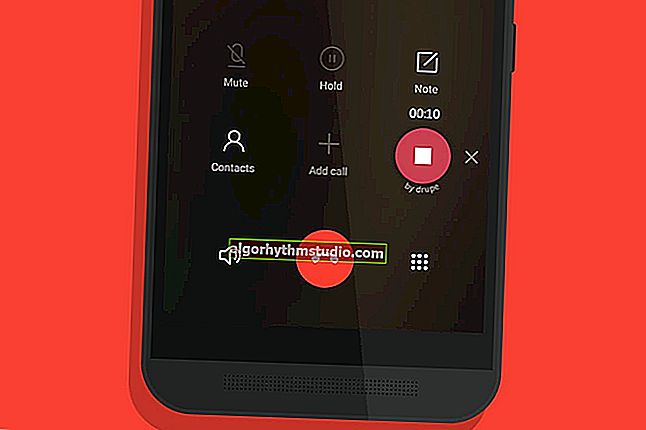Cómo grabar video en un disco para verlo en un reproductor de DVD
 ¡Buen día a todos!
¡Buen día a todos!
En repetidas ocasiones me he encontrado con preguntas de usuarios que no pudieron hacer que el reproductor de DVD reprodujera video de un DVD de su propia grabación.
Y, debo decirles, en la inmensa mayoría de los casos, los propios usuarios tienen la culpa: el hecho es que muchos escriben en el disco solo el archivo AVI, MKV, MP4, FLV, etc. con películas. El reproductor no puede leer estos archivos debido a la falta del códec requerido.
Por supuesto, los dispositivos (reproductores) más modernos admiten cada vez más formatos, sin embargo, y no siguen el ritmo de la aparición de nuevos y nuevos rips HD.
En general, en este artículo quiero dar varias formas de cómo puede grabar video de manera rápida y fácil en un disco que se abrirá en casi cualquier reproductor de DVD (¡incluso hace 15 años ✌)!
Entonces...
¡Importante!
Antes de trabajar con los programas a continuación, le recomiendo que instale un conjunto moderno de códecs: //ocomp.info/kodeki-dlya-video-i-audio.html
*
3 formas de grabar un disco DVD correcto
Un par de puntos importantes
Para que un reproductor de DVD reproduzca un disco, ¡debe estar debidamente preparado! Si simplemente graba una película en formato FLV en un disco (como cualquier otro archivo), entonces, como dije anteriormente, el reproductor de DVD simplemente no puede leer ni reproducir la película, porque no tiene el códec correcto para decodificar el archivo. Es simple en una computadora: no se requiere un códec: descargado e instalado ?.
Para abrir el disco en un reproductor de DVD: debe estar grabado en el formato deseado - en el formato de DVD Video (es un par de carpetas en el disco: AUDIO_TS y VIDEO_TS) . Hay muchos programas para convertir AVI, MP4, FLV a formato DVD (¡pero hay un punto más sutil!).
El punto es que el tamaño de un disco DVD (DVD 5) es de 4,5 GB. Aquellos. debe ajustar el tamaño, calcular la tasa de bits para adivinar y obtener este tamaño de archivo después de la codificación. ¡Por supuesto, esto es bastante triste y problemático!
Pero hay programas que pueden convertir automáticamente todos los archivos que elija al formato deseado, manteniendo el tamaño deseado, y luego grabarlos en un disco DVD. ¡Así, se resuelven 2 tareas a la vez! Acerca de tales programas - algunas líneas a continuación ...
Maestro de video
Sitio: //video-converter.ru/

¡Este programa es un verdadero hallazgo para la PC de su hogar! Le permite convertir videos rápidamente (¡admite más de 500 formatos!), Cortar / cortar, crear DVD, comprimir videos para verlos en un teléfono, decodificadores, etc.
Lo que es especialmente cautivador, todas las acciones en él se realizan en 2-3 clics del mouse, el menú es simple y comprensible incluso para una persona que no tiene conocimientos en materia de video.
Consideraré en él todo lo que se necesita hacer para resolver nuestro problema (paso a paso).
1) Después de iniciar el programa, vaya al menú "Archivo" y agregue todos los videos y películas que desea grabar en DVD.
¡Importante! Cuantos más archivos agregue (más precisamente, cuanto mayor sea el tiempo total de video), menor será la calidad. ¡Intente no grabar más de 3-4 películas en un disco!

PASO 1 - agregue video (Video Master)
2) A continuación, haga clic en el botón "Grabar DVD" en la parte inferior derecha de la ventana del programa. Vea la captura de pantalla a continuación.

PASO 2: elija una herramienta de grabación de DVD
3) Luego, debe seleccionar el menú; se mostrará inmediatamente después de insertar el disco en la bandeja del reproductor de DVD. En general, algo muy útil.
Sin embargo, puede seleccionar la opción "Sin menú" y pasar directamente a la grabación (es decir, omitiendo el siguiente paso).

PASO 3 - selección de menú
4) Luego aparecerá una ventana en la que podrás personalizar el menú en detalle: firma cada video como necesites; elegir fuentes; cambiar colores; agregar fondo, imagen, etc. En general, todo esto se hace con bastante facilidad y no necesita comentarios separados ...

PASO 4 - configuración del menú
5) Y el toque final:
- especifique la unidad en la que se grabará el DVD (como regla, se selecciona automáticamente);
- configure el tipo de video (para nuestro país es óptimo "DVD en estándar PAL", como en el ejemplo siguiente);
- especifique la calidad y haga clic en Siguiente.

PASO 5, 6, 7 - configuración de grabación, grabación
6) Solo queda esperar el final del proceso. Los tiempos de conversión y grabación pueden variar mucho (dependiendo de la potencia de su PC, de los códecs utilizados para comprimir el video, de la cantidad de archivos agregados, de la velocidad de su unidad de DVD, etc.).

PASO 8 - esperando el final del proceso de grabación
*
ConvertXtoDVD
Sitio web: //ru.vso-software.fr/products/convert_x_to_dvd/

Un codificador muy bueno, que me ha escrito discos de video "correctos" y legibles más de una o dos veces. Una de sus ventajas es la automatización total, que le ahorra todas las tareas rutinarias: ¡simplemente seleccione los archivos que desea agregar al DVD y presione el botón convertir!
Ventajas:
- Los archivos de video grabados por este programa se pueden leer en cualquier reproductor de DVD;
- Códecs integrados en el programa (¡no todos!);
- Convertidor bastante rápido;
- Disco de grabación automática después de la conversión;
- Soporte de idioma ruso;
- Soporte para todas las versiones populares de Windows: XP, 7, 8, 10.
Consideraré el proceso de grabación de un disco en pasos.
1) Después de abrir el programa, verá una ventana dividida en 2 partes: a la izquierda verá los archivos que agregó, a la derecha, solo un visor y editor.
Lo primero que debe hacer es agregar los archivos que desea grabar en un DVD (flecha-1 en la captura de pantalla a continuación), el segundo, ir a la configuración (flecha-2 en la captura de pantalla a continuación).
¡Nota!
En teoría, se pueden grabar bastantes archivos en un disco DVD. ¡Pero cuantos más archivos agregue, peor será la calidad (tanto de sonido como de video)! Recomiendo no agregar más de 2-3 películas a un disco.

Agregar al proyecto y la configuración
2) En la configuración del programa: en la sección "Formato de destino", seleccione el formato de video - PAL (Rusia, Europa) (para nuestro país es la mejor opción, uno de los formatos más populares. Pero, por ejemplo, en los EE. UU., NTSC está muy extendido). Resolución de DVD: pantalla completa, relación de aspecto: automática.

Formato de destino
3) En la sección "Opciones de codificación", recomiendo configurar la opción automáticamente (para que el propio programa seleccione las opciones óptimas para el número de archivos agregado). En cuanto al tamaño general, aquí, en la mayoría de los casos, debe elegir DVD-5 (4300 MB) (o DVD-9, que es 2 veces más grande en volumen, pero estos discos se usan con menos frecuencia (en mi experiencia  )).
)).
La prioridad de conversión es normal. Si lo establece en un valor alto, la computadora puede comenzar a congelarse y a ralentizarse durante la tarea (aunque a veces puede ganar tiempo ...).

Codificación
4) Lo último que recomiendo configurar en la configuración es el audio. Necesita establecer un par de opciones: seleccione el formato de audio automático, y coloque una marca de verificación delante del elemento "Convertir DTS a AC-3 (mejor compatibilidad)" (vea la pantalla a continuación).

Configuraciones de audio
5) Después de especificar la configuración y agregar los archivos de video, debe:
- Porque el programa tiene un editor incorporado, puede editar el video (por ejemplo, recortar anuncios, si hizo una grabación desde un sintonizador de TV, la herramienta de tijeras; o superponer subtítulos adicionales, etc.);
- haga clic en el botón convertir (vea la captura de pantalla a continuación).

Personalización y conversión (se puede hacer clic)
6) El programa comenzará a procesar el video (convertir al formato deseado). Como regla general, el tiempo de conversión es bastante largo (depende de la potencia de su computadora, la cantidad y calidad del video agregado). En este momento, es mejor no cargar la PC con tareas extrañas y esperar a que se complete la operación.

Proceso de conversión
7) Después de convertir los archivos, ConvertXtoDVD le pedirá que seleccione una unidad y queme el video en el disco. En general, no hay nada más que comentar: ¡puede insertar con seguridad el disco grabado en cualquier reproductor de DVD y disfrutar del video!

Elegir una unidad para grabar un disco
*
Freemake Video Converter
Sitio: //www.freemake.com/ru/free_video_converter/

Convertidor de video gratuito y muy popular. Admite una gran cantidad de formatos de video diferentes: MP4, AVI, MKV, WMV, MP3, DVD, 3GP, SWF, FLV, HD, MOV, RM, QT, Divx, Xvid, TS, Fraps, etc. El programa admite video Full HD 1080p de alta calidad, HD 720p (desde cualquier cámara HD).
También quiero señalar por separado su trabajo rápido: en mi humilde opinión, convierte videos más rápido que muchos otros programas similares.
Contras : la versión gratuita inserta pequeños protectores de pantalla al final y al comienzo del video (al crear un DVD). En mi opinión, esto no da tanto miedo  .
.
Y así, en detalle sobre la creación de un DVD en Freemake Video Converter ...
1) Después de iniciar el programa, haga clic en el botón "Video" y agregue todos los archivos de video que desea grabar en el disco. Tenga en cuenta que cuantos más archivos agregue, peor será la calidad. Mi consejo: cuando se trata de películas, no agregue más de 3-4 piezas (duración estándar: aproximadamente 1 hora y 30 minutos).

Agregar video a un proyecto
2) Después de que se hayan agregado todos los videos, debe hacer clic en el botón " Convertir a formato DVD ". Los botones de conversión se encuentran en la parte inferior de la ventana (vea la captura de pantalla a continuación).

Convertimos el video agregado a formato DVD
3) El siguiente paso es configurar los parámetros de conversión. Aquí debe prestar atención (la siguiente pantalla ilustra todo lo que está escrito a continuación):
- Elegir dónde convertir el video : recomiendo simplemente guardar el video en un archivo ISO en el disco duro de su PC (ISO es una imagen de disco que se puede grabar fácil y rápidamente en un disco CD / DVD normal, más sobre eso a continuación en el artículo);
- Buena calidad : si el programa te escribe de esa manera, entonces todo está bien. Si hay una frase que dice que la calidad es mala, entonces ha agregado demasiadas películas (archivos de video) y su número debe reducirse;
- DVD estándar (4,7 GB) : aquí solo especifique el disco en el que va a grabar sus películas;
- PAL 720x576 25 FPS: no es necesario cambiar nada aquí, en Rusia el formato PAL está muy extendido;
- AC, 320 Kbbs, 5.1 - formato de audio (códec). No puedes cambiar;
- El protector de pantalla es una desventaja del programa gratuito, simplemente lo aceptamos
 .
.

Opciones de conversión
4) El proceso de conversión puede llevar bastante tiempo. En este momento, es mejor distraerse de la computadora y hacer otras cosas (mi enfoque  ).
).

Proceso de creación
Cuando finalice la conversión, tendrá un archivo ISO en formato DVD. Ahora necesita grabarlo en el disco, algunas palabras sobre eso a continuación ...
Cómo grabar una imagen ISO en un disco DVD
Hay utilidades especiales para esto: Alcohol 120%, Daemon Tools, Nero, Ultra ISO y otros. Las últimas versiones de Windows pueden grabar una imagen ISO sin programas adicionales (sin embargo, el proceso está construido de forma torcida y, a menudo, está repleto de errores). Por lo tanto, recomiendo usar Ultra ISO.
Ultra ISO
Sitio web: //www.ezbsystems.com/ultraiso/index.html

Uno de los programas más convenientes y multifuncionales para trabajar con imágenes ISO. Cualquier imagen ISO se puede abrir, editar y grabar en una unidad flash USB, disco CD / DVD, disco duro externo, etc. Si tiene que lidiar con imágenes ISO, ¡recomiendo este programa como uno de los mejores!
El proceso de grabación en sí ...
1) Después de iniciar Ultra ISO, abra el menú archivo / abrir y seleccione la imagen que desea grabar en el disco (es decir, abra la imagen ISO que creamos en el programa Ultra ISO).

Abrir archivo ISO
2) A continuación, abra el menú Herramientas / Grabar imagen de CD (o presione el botón F7). Vea la captura de pantalla a continuación.

Grabar imagen de CD
3) Aquí debe especificar la unidad en la que se inserta el disco CD / DVD para grabar, especificar la velocidad de grabación (puede dejarla en el máximo predeterminado) y hacer clic en el botón " Grabar ".

Grabación de imágenes
De hecho, eso es todo. Después de grabar la imagen, el disco se puede usar para verlo en cualquier reproductor de DVD.
Estos no son programas complicados que le permiten grabar discos de video rápida y fácilmente.
¡Que te diviertas viendo!
?
El artículo está corregido: 12/05/19
Primera publicación: 8.12.16
 .
.